Steam üzerinden oyun indirirken ya da güncellerken karşınıza çıkan "Disk Yazma Hatası", birçok kullanıcı için can sıkıcı bir sorun. Genellikle birden fazla nedenden kaynaklanabilir. Peki Steam disk yazma hatası nasıl çözülür? Bu içerikte, Steam disk yazma hatasının nedenlerini ve kesin çözüm yollarını ele alıyoruz.
Steam Diske Yazma Sorunu Neden Gerçekleşir?
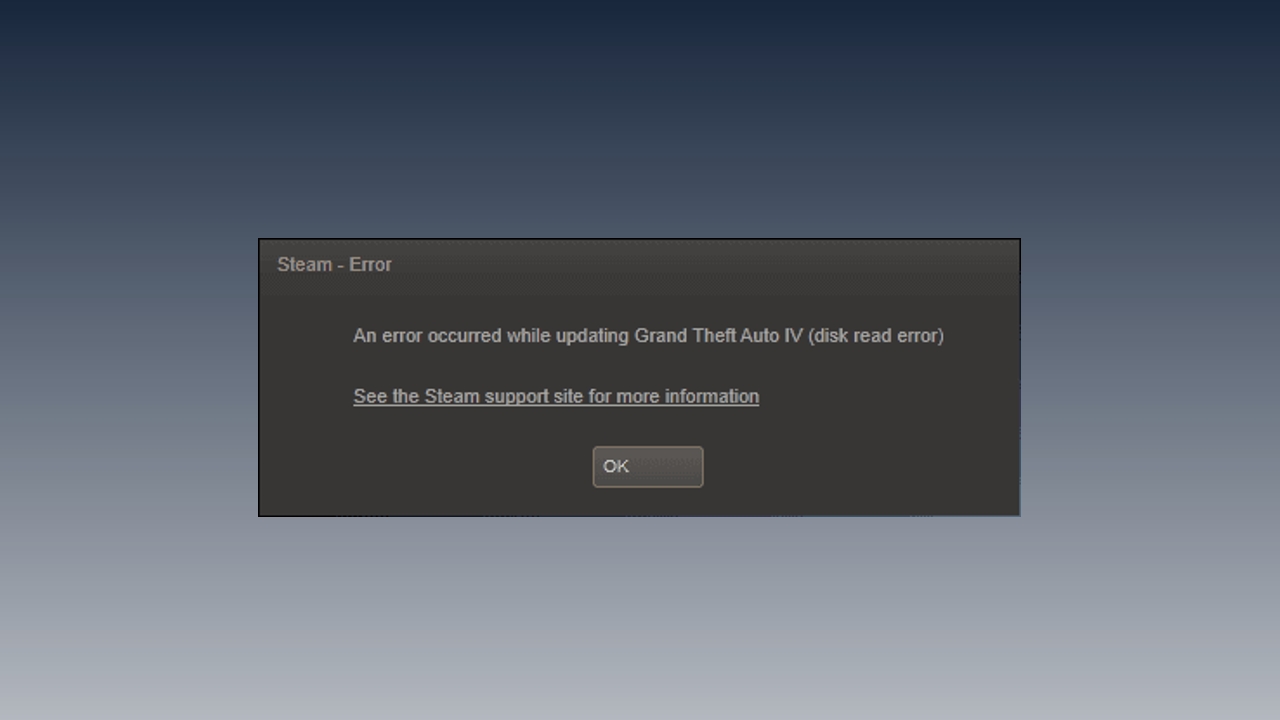
Bu hata genellikle Steam'in oyunu sabit diske yazarken bir sorunla karşılaşması sonucu ortaya çıkar. Ancak bu sorunun tek bir sebebi yok; birkaç farklı nedene dayanabilir. Disk sorunları genellikle diskin kendisinden, yani depolama sisteminden kaynaklanıyor.
Fakat, son derece iyi ve sorunsuz çalışan SSD depolama sistemlerinde bile Steam disk sorunları yaşanabiliyor. Bu da bize sorunun Steam tarafından da kaynaklanabileceğini gösteriyor. Aşağıda, Steam disk sorunun neden yaşanabileceğini görebilirsiniz.
- Disk veya klasör izinleri:
Steam'in kurulu olduğu klasörde yazma izni olmaması, bu hatayı doğrudan tetikleyebilir. Bazen antivirüs yazılımları da bu izinlere müdahale eder.
- Bozuk veya dolu disk:
Diskte yeterli alan olmaması veya disk üzerinde bozuk sektörlerin bulunması da yazma işlemlerini engelleyebilir.
- Antivirüs veya güvenlik yazılımları:
Bazı güvenlik programları Steam’in yazma işlemlerini şüpheli görerek otomatik olarak engeller. Bu da indirmelerin veya güncellemelerin tamamlanmamasına yol açar.
- Steam’in kendisiyle ilgili problemler:
Steam'in bozulmuş dosyaları ya da arka planda takılmış bir işlem de bu sorunun nedeni olabilir.
Steam Disk Yazma Hatası Çözümü
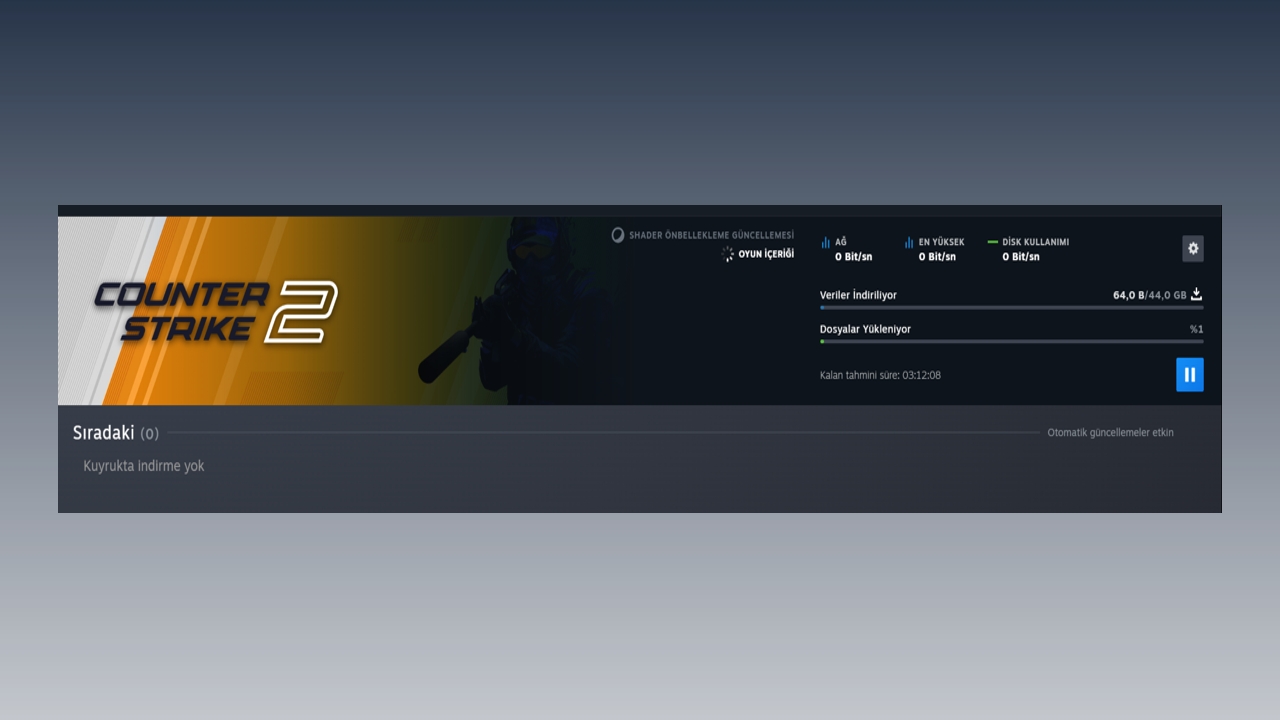
Steam disk yazma sorunu farklı sebeplerden gerçekleşebileceği için doğru yöntemi uygulamak son derece önemli. Aşağıdaki çözüm yöntemlerini denemeden önce problemin neden kaynaklandığını öğrenmek de faydalı olacaktır. Problemin kaynağını öğrendikten sonra, ilk olarak aşağıdaki yöntemleri deneyebilirsiniz.
- Bilgisayarı ve interneti yeniden başlatın. Her iki cihaz da 20 saniye kadar kapalı kaldıktan sonra tekrar açın ve bilgisayarı başlatın.
- Depolama sisteminin boş ve düzgün çalıştığından emin olun. Eğer eski bir HDD kullanıyorsanız depolama alanında fazladan boş alan bırakın.
- Steam klasörünün doğru depolama alanında olmasına dikkat edin.
Eğer sorun hala düzelmedi ise aşağıdaki yöntemleri de deneyebilirsiniz.
- Steam'e sağ tıklayıp "Yönetici olarak çalıştır" seçeneğini kullanın. Ardından indirmeyi tekrar deneyin.
- Steam’in kurulu olduğu klasörde (genelde C:\Program Files (x86)\Steam) steamapps\common dizinine gidin. Yarım kalmış veya bozuk oyun klasörlerini silin.
- CMD ekranını açın ve sırasıyla şu komutları girin:
diskpart
list disk
select disk X (X yerine diskin numarasını yaz)
attributes disk clear readonly
Bu işlem disk üzerindeki varsa yazma korumasını kaldırır.
- Steam > Ayarlar > İndirilenler > Steam Kütüphane Klasörleri kısmına gidin. İlgili klasöre sağ tıklayıp "Onar" seçeneğini kullanın.
- Antivirüs programınızda Steam klasörünü istisna (exception) olarak ekleyin. Özellikle Windows Defender kullanıyorsanız bu adımı mutlaka uygulayın.
- Komut satırına chkdsk /f C: yazarak diski tarayın. İşlem tamamlandıktan sonra sistemi yeniden başlatın.
Sorun Hala Devam Ediyor mu?

Eğer yukarıdaki tüm yöntemleri denemenize rağmen sorun devam ediyorsa, Steam’i tamamen kaldırıp yeniden yüklemek gerekebilir. Ancak bu çoğu durumda son çare olur. Büyük ihtimalle yukarıdaki adımlardan biri sorununuzu çözecektir.
Eğer yukarıdaki hiçbir yöntem sorunu çözmedi ise yeni bir depolama almanız gerekebilir. Steam disk yazma problemi yeni SSD’lerde neredeyse hiç gerçekleşmiyor. Bu sorun genellikle eski HDD veya SATA SSD cihazlarda yaşanıyor. Yeni bir depolama alanı ekleyerek bu sorunu çözebilirsiniz.










